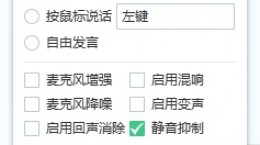c4d怎么k帧?k帧又叫做关键帧。当在制作动画或者是物体运动的时候,通常我们需要制作一个关键帧来使这个动作更加的流畅和明显。对于还不是很了解c4d怎么制作关键帧的小伙伴们,接下来就为大家带来详细的制作教程。

c4d材质k帧教程
在c4d中建立几个小球进行对比(这里只是演示k帧后的不同,你也可以自己去建立其他的模型操作看看)

“k帧”通俗来说就是“关键帧”的意思,在c4d中你可以通过时间轴和物体的设置参数前面小圆点来进行设置。
改变数值之后,小圆点就会变黄。之后我们移动时间轴就可以发现小球进行移动了。

按住shift+鼠标左键可以选择时间轴下面的点,当你选中之后右下角就会出现“数值帧属性”。当你点击之后就可以改变关键帧的限时;点击右键便可以进行删除等其他的操作。


右键点击小圆点就会跳出函数曲线,当你进行完k帧的操作之后,物体上就会出现轨迹线。这个轨迹线就是你物体的运动路线。

最后我们拉出时间轴,在时间轴里面可以很清楚的看到物体的运动轨迹。你可以在时间轴对物体的运动速度进行不同的调整。

这就是最基本的k帧方法,具体的关键帧应该如何去设置,还得看你想要物体或者模型怎么样去进行动作。